Инструкция по удалению браузера Internet Explorer на Windows 10 через «панель управления»
Чтобы выполнить удаление программы, нужно сделать следующее:
- Запустить поиск.
- Ввести фразу «Панель управления».
- Среди результатов выбрать эту строку и перейти.
- В открывшемся окне выбрать раздел, относящийся к удалению программ.
- С левой стороны выбирают самый нижний пункт, предусматривающий отключение компонентов.
- В показанном списке находят и отмечают для отключения Internet Explorer 11.
- Нужно подтвердить сделанный выбор.
- Появится окно с предупреждением о том, что в результате может ухудшиться работоспособность других программ. Нажимают «OK», подтверждая необходимость продолжения.
- Выполняется выключение и запуск.
Обзор и настройка модема D-Link Dir-320
После окончания процедуры Internet Explorer будет отключён. Он исчезнет из меню «Пуск».
Важно! IE не удаляется из системы, речь идёт только о его отключении. При удалении этой программы нужно учитывать, что Microsoft Edge находится в разработке и иногда может быть нестабильным
Поэтому возможна ситуация, когда потребуется восстановить IE
При удалении этой программы нужно учитывать, что Microsoft Edge находится в разработке и иногда может быть нестабильным. Поэтому возможна ситуация, когда потребуется восстановить IE.
Необходимо учитывать, что Internet Explorer глубоко встроен в систему, и его удаление полностью практически невозможно. Обновления, относящиеся к этой программе, по-прежнему надо будет устанавливать.
Отключение Internet Explorer
В зависимости от версии Windows выполните такие действия:
в XP: «Пуск → Панель управления → Установка и удаление программ».
Выбирают пункт меню «Установка компонентов Windows → Включение и отключение компонентов Windows».
в Windows 7: «Пуск → Панель управления → Программы → Программы и компоненты».
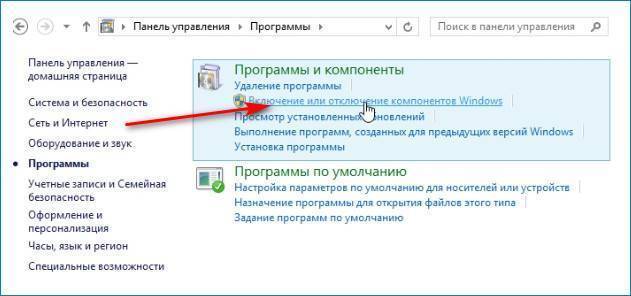
в Виндовс 8: «Пуск → Программы и компоненты».
Выбирают из списка программ Интернет Эксплорер и щелкают на пункт меню «Изменить».
в Виндовс 10: «Пуск → Параметры →
Параметры Windows → Приложения».

Открывается окно со списком установленных приложений. Возле некоторых из них стоят галочки.

Это включенные программы, которые работают на данный момент. Такая же галочка стоит возле Интернет Эксплорер.
Чтобы отключить его, снимают галочку, кликнув по ней.
Если снизу есть кнопка «Ок», нажимают ее.
Всегда ли выгодно удалять эту программу
Как установить и настроить браузер Internet Expolorer на виндовс 10
Вот причины ещё раз подумать о необходимости отключения:
- Некоторые сайты продолжают требовать для своего просмотра рассматриваемый браузер. Поэтому, если есть необходимость бывать на них, имеет смысл его оставить на компьютере.
- Если убрать IE, освободится небольшое количество места. Поэтому ради этого не стоит выполнять рассматриваемую процедуру.
- Иногда сайты выглядят иначе при просмотре с помощью различных программ.
- Edge этой операционной системы создан недавно и может работать недостаточно надёжно в первые годы после своего создания.
- Нужно учитывать, что для продуктов Microsoft это решение является вполне подходящим. Если пользователь работает с сайтом этой фирмы, возможно стоит пользоваться Эксплорером.
Важно! В этой программе имеются настройки, которые могут влиять на работу других приложений. Операционная система хорошо спрятала приложение
Если пользователь не будет предпринимать специальных попыток разыскать его, он может не вспомнить о его существовании
Операционная система хорошо спрятала приложение. Если пользователь не будет предпринимать специальных попыток разыскать его, он может не вспомнить о его существовании.
Если же решено сделать приложение основным, то достаточно сначала разыскать его через поиск, а затем перетянуть иконку на нужное место на рабочем столе.
Если не устраивает именно одиннадцатая версия, то в обновлениях операционной системы можно найти те, которые устанавливали новые версии. Их можно удалить и после перезагрузки восстановится прежняя версия IE. Однако в Windows 10 этого выполнить нельзя. Дело в том, что в этой операционной системе работает только одиннадцатая версия приложения.
Отключение IE в Windows 10
Отключить Internet Explorer можно несколькими способами. При этом следует помнить, что браузер остаётся установленным на ПК и после его отключения, поэтому обновления безопасности, применимые к IE, следует продолжать устанавливать.
С помощью панели управления
Использовать панель управления для отключения IE 11 в Windows 10 может пользователь без административных прав. Для выполнения настроек необходимо сделать следующее:
- Щёлкните правой кнопкой компьютерной мыши по значку меню «Пуск». Нажмите «Программы и компоненты». Можно пойти и по другому пути — выбрать «Выполнить». Данное меню можно вызвать также, нажав клавиши Win+X
- В появившемся окне введите команду Appwiz.cpl (вызов меню «Программы и компоненты»). Нажмите «ОК». Команду «Выполнить» можно вызвать сочетанием клавиш Win+R
- Выберите пункт «Включение и выключение компонентов Windows». В открывшемся окне снимите флажок с Internet Explorer 11. Нажмите «Да» и выполните перезагрузку системы. Отключение IE 11 может повлиять на некоторые программы и компоненты
С помощью инструмента DISM
Для вызова средства системы обслуживания образов развертывания и управления (DISM) вам предстоит обратиться к командной строке. Для отключения Internet Explorer необходимо сделать следующее:
- Нажмите клавиши Win+X (либо щёлкните правой кнопкой компьютерной мыши по значку «Пуск»). Теперь вам нужно вызвать командную строку с правами администратора. Меню Win+X представляет быстрый доступ к многим элементам системы
- В окне терминала наберите Dism /online /Disable-Feature /FeatureName:Internet-Explorer-Optional-amd64. Выполните Enter. На дисплее должно появиться сообщение «Система DISM. Версия XXXXXX. Версия образа XXXXXX. Отключение функций.» После подтверждения успешного завершения операции выполните перезагрузку вашего ПК. Выключение компонента произойдёт после перезагрузки компьютера
Специальное решение для Internet Explorer 9
Если вам не удаётся удалить девятую версию браузера, выполните нижеприведённую инструкцию:
1. Откройте в браузере страницу — support.microsoft.com/ru-ru/kb/2579295 (официальная техподдержка Microsoft).
2. Выберите одно из трёх предложенных решений по устранению проблемы и действуйте:
- мастер Fix it (необходимо запустить специальную программу, автоматически отключающую IE);
- выполнение команды в CMD (ввод директивы отключения в командной строке);
- восстановление системы (выполняется откат Windows к точке восстановления до выполнения обновлений ОС и в т.ч. IE).
Для поиска решений применительно к другим версиям браузера (8, 10 и 11), воспользуйтесь полем «Поиск сведений» на сайте техподдержки: задайте запрос и нажмите «Enter».
Как удалить Internet Explorer (IE) из Windows Server 2021 и ниже
Думаю, никто не будет отрицать, что в любой корпоративной сети, будь то доменная сеть Active Directory или инфраструктура построенная на CentOS 8, самое важное в ней это сервера, так как если они будут в нерабочем состоянии, то и клиентов вы обслуживать не сможете, а вот если проблемы будут на стороне клиентов, то это плохо, но не смертельно. Поэтому в первую очередь, везде, где это возможно отключите IE на Windows Server платформах
Хочу отметить, что данный метод подойдет и для Windows 10
Для выполнения поставленной задачи вам необходимо открыть командную строку или оболочку PowerShell и выполнить вот такую команду:
dism /online /disable-feature /featurename:Internet-Explorer-Optional-amd64
Данная команда удалит компонент Internet Explorer. Вас спросят хотите ли вы удалить, если нажмете «Y«, то ваш сервер будет сразу перезагружен, это нужно учитывать при данной операции.
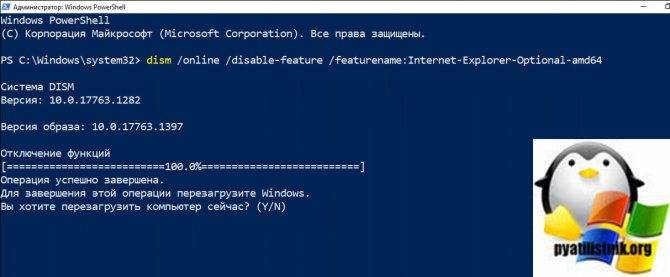
После перезагрузки, если вы попытаетесь найти в пуске по ключевому слову iexplore, то ничего не сможете обнаружить, мой Windows Server 2021 теперь чист и более защищен.

Восстановление Internet Explorer
В случае, если Internet Explorer все-таки понадобился, может потребоваться его восстановить. При отказе всех браузеров на компьютере люди обычно начинают заниматься поиском дистрибутивов на жестком диске и флеш-накопителях для переустановки привычного браузера. При «удалении» Internet Explorer данным способом предоставляется возможность его восстановить, используя системные установочные файлы. Такая процедура выполняется достаточно просто после изучения пунктов, первого способа, так как действия примерно те же.
Для восстановления стандартного браузера требуется:
- В меню «Управление дополнительными компонентами» нажать на кнопку «Добавить компонент».
В меню «Управление дополнительными компонентами» нажимаем кнопку «Добавить компонент»
- Найти Internet Explorer в списке программ и нажать «Установить».
Находим Internet Explorer в списке программ и нажимаем «Установить»
После недолгой загрузки браузер снова будет доступен.
Способ 3: Отключение аппаратного ускорения
Обычно этот шаг помогает устранить проблемы с Internet Explorer, которые не решают другие способы. Если видеокарта компьютера поддерживает аппаратное ускорение, измените эту функцию на программный рендеринг в Windows 7, чтобы устранить ошибки сценария.
Пошаговая инструкция, как сделать отключение аппаратного ускорения в Виндовс:
- Нажмите кнопку Пуск на рабочем столе, введите desk.cpl в поле поиска и откройте его.
- В появившемся окне нажмите на Дополнительные параметры. Откроется панель настроек драйвера видеокарты на компьютере.
- Перейдите на вкладку «Устранение неполадок» и установите аппаратное ускорение, изменив его ползунок на «Нет».
- Нажмите OK дважды, чтобы подтвердить то же самое и выйти из окна настроек.
Если после перечисленных выше трех способов при включении браузера Интернет Эксплорер или открытие веб-сайтов появляется ошибка сценария, обратитесь к специалистам службы поддержки Microsoft, чтобы получить советы по исправлению ситуации.
Почему не стоит полностью удалять Internet Explorer
С появлением Windows 10 и встроенного Microsoft Edge эволюционное развитие браузера Internet Explorer подошло к завершению. Впрочем, разработчики компании Microsoft пока не собираются полностью удалять последний из операционной системы, поскольку IE всё ещё нужен для выполнения определённых программных сценариев и без него не обойтись в некоторых корпоративных средах. Что же касается обычных юзеров, для них наличие Internet Explorer в системе — это проблемы с безопасностью ПК и дополнительный раздражитель.
В «десятке» на смену Internet Explorer пришёл Microsoft Edge
Сегодня мало кто использует этот устаревший браузер, и большинство пользователей с радостью деинсталлировало бы IE. Однако полное удаление браузера невозможно, так как Internet Explorer (а теперь ещё и Microsoft Edge) очень глубоко встроен в систему (на низком уровне), так же как не существует программных инструментов для его полного удаления. Конечно, более продвинутый пользователь сможет вырезать компоненты браузера, но при этом, скорее всего, операционка поведёт себя в дальнейшем неадекватно или вовсе рухнет.
Однако Internet Explorer в Windows 10 можно быстро и легко отключить штатными средствами.
Windows 10: как исправить проблему с медленной загрузкой после бесплатного обновления
Способ 2: Удаление временных интернет-файлов (куки)
Если браузер запретил выполнение каких-то интернет-сценариев, и сброс настроек безопасности не помог, нужно попробовать почистить куки.
В папке временных файлов Интернета есть кэшированные веб-страницы и другое содержимое для быстрой загрузки сайта в Internet Explorer при следующем открытии этой же страницы. Если в папке хранится слишком много временных файлов, это может вызвать некоторые проблемы с отображением при открытии веб-страниц в IE. Чтобы почистить куки, выполните такие шаги:
- Нажмите на меню «Сервис» и выберите «Свойства обозревателя».
- На вкладке «Общие» найдите раздел «История просмотров» и нажмите кнопку «Удалить» под ним.
- В появившемся диалоговом окне установите флажок рядом с историей, файлами cookie и данными веб-сайта, а также временными файлами Интернета и файлом веб-сайта.
- Нажмите кнопку «Удалить» и щелкните «Применить», а затем «ОК» в диалоговом окне «Свойства обозревателя».
- Перезапустите программу.
Часто этот способ помогает убрать ошибку сценария Internet Explorer.
Что мы должны рассмотреть перед удалением IE
Microsoft уже отказалась от Internet Explorer. Хотя браузер продолжает получать обновления безопасности, он долгое время не получал никаких обновлений функций. В недалеком будущем IE исчезнет, и на компьютерах с Windows останется только Edge. Тем не менее, пока есть браузер, и если мы хотим избежать проблем, мы должны научиться жить с ним.
Хотя мы можем удалить Internet Explorer от самой конфигурации Windows 10 есть много элементов самой операционной системы, которые зависят от нее. Например, приложения с динамическими значками (например, приложение погоды или новостей Windows 10) могут перестать работать правильно. Эти приложения используют кеш IE, и когда вы удаляете браузер, этот кеш исчезает и, следовательно, перестает работать.
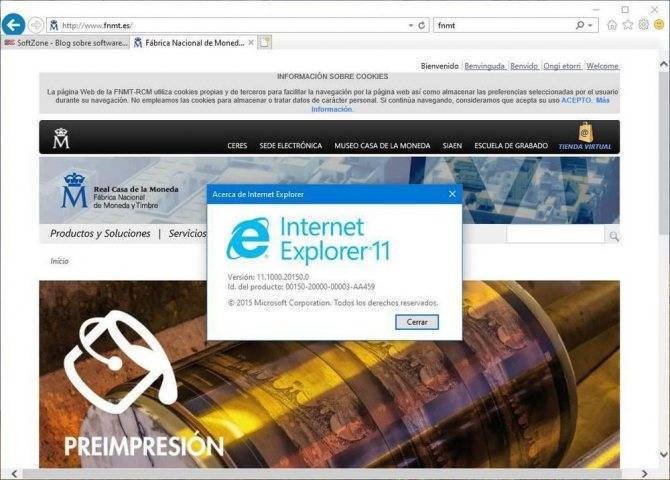
Также обратите внимание, что некоторые другие приложения используют IE API звонки для выполнения определенных задач. Например, для отображения и отображения содержимого HTML
Поэтому, если мы удалим этот браузер, эти приложения перестанут работать. И то же самое происходит с некоторыми сайтами, такими как Веб-сайт FNMT, которые работают только правильно и могут загружать и использовать цифровые сертификаты из Internet Explorer.
Internet Explorer также необходим для посещения сайтов с очень старыми технологиями. Если мы хотим видеть содержимое Silverlight, Java NPAPI или даже Flash IE — это то, что доставит нам меньше проблем.
В случае проблем мы всегда можем переустановить браузер так же, как мы его удалили. Так что все снова будет работать нормально. Если мы не замечаем ничего странного, то можем оставить это стертым.
Как удалить Internet Explorer 11 с помощью параметров Windows 10
Windows 10 давно пытается избавиться от классической панели управления и перенести весь функционал в параметры Windows. Теперь там так же можно убрать приложение Internet Explorer 11. Нажмите сочетание клавиш WIN+I, в итоге у вас вызовется окно «Параметры Windows«. Найдите там раздел «Приложения«.

Далее вы переходите в дополнительные возможности.
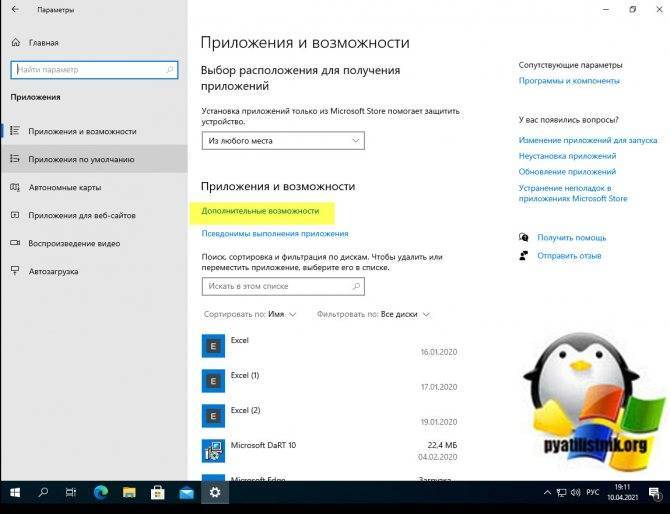
Выбираем «Internet Explorer 11» и нажимаем кнопку «Удалить«.

В итоге браузер из списка исчезнет, но он будет доступен в меню пуск и будет запускаться, до тех пор пока вы не перезагрузите свой компьютер. После загрузки Windows 10 уже не будет его содержать в своем составе.
Использование апплета панели управления
В версиях Windows есть возможность открывать окно Мастера удаления приложений при помощи апплета (небольшой прикладной программы, напрямую встроенной в программный код веб-страницы) панели управления.
Это нужно тогда, когда другим способом окно удаления приложения не открывается.
Апплет имеет название «Удаление или изменение установки программы» (Виндовс 7), или Установка и удаление программ» (XP).
Нажмите «Пуск».

Введите в поле для текста в строке «Начать поиск» (стрелка 1) appwiz.cpl. Вверху (стрелка 2) появится этот элемент панели управления. Откройте его.
В контекстном меню выберите опцию «Запуск от имени администратора».
Появится инструмент для удаления или изменения приложений.
Процесс отключения браузера выполните так же, как в предыдущем случае. Выберите Интернет Эксплорер и нажмите «Изменить».
Детали процесса отключение браузера Internet Explorer немного изменяются в зависимости от версии операционной системы. Это связано с различиями и особенностями пунктов меню. Но во всех случаях, даже в случае использования специального апплета, отключение производится поиском пункта Установка и удаление программ.
Как удалить обновления IE (новую версию)?
Бывает и так, что перед пользователем возникает вопрос посложней: «Как удалить Internet Explorer новой версии и вернуть прежнюю версию?». Например, убрать IE10 и восстановить IE9.
К счастью, решается он довольно легко. Чтобы отказаться от обновления, выполните следующую процедуру: 1. Зайдите в «Панель управления» через «Пуск».
2. Перейдите в окно опций «Удаление программы».
3. В меню (в левой части окна) нажмите «Просмотр установленных обновлений». Подождите немного: ОС загрузит и отобразит список.
4. Найдите среди обновлений элемент IE (например, Internet Explorer 11).

5. Кликните по нему левой кнопкой. Нажмите «Удалить» (функция в верхней панели).
6. Перезапустите Windows.
При корректном выполнении всех шагов процедуры удаления снова будет активирована прежняя версия IE.
Можно ли откатить IE на старую версию
Некоторым пользователям Windows 10 по разным причинам (например, для работы в корпоративной среде) требуется перейти с Internet Explorer 11 на IE 10 (9, 8). Эта тема довольно часто поднимается на компьютерных форумах и в службе поддержки Microsoft.
Можно ли это сделать? Однозначный ответ на данный вопрос — нет. Причина проста, Internet Explorer 11, работающий под Windows 10, — единственная установленная версия IE. Системе просто нечем его заменить.
Но даже если вы каким-то образом сможете полностью удалить Internet Explorer 11 и установить IE 10, браузер просто не запустится, а система может быть повреждена.







